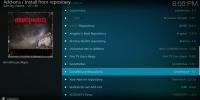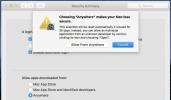Podręcznik instalacji niekodowanego dodatku Aurora Kodi: doskonała alternatywa dla przymierza
Upadek dodatku Przymierza doprowadził do wielkiej żałoby w społeczności Kodi. Ten wszechstronny dodatek do przesyłania strumieniowego był dużym hitem wśród użytkowników i był postrzegany jako odpowiedni zamiennik dla takich jak Exodus, które pojawiły się wcześniej. Ale niestety, jego istnienie było zbyt krótkie, i gdy tylko zbudowało sporą liczbę, zniknęło. Ale przy wszystkich nieoficjalnych dodatkach Kodi zawsze na skrzydłach czeka nowy, aby przejąć płaszcz. W przypadku Przymierza wygląda na to, że tak Niekodowany dodatek Aurora Kodi.
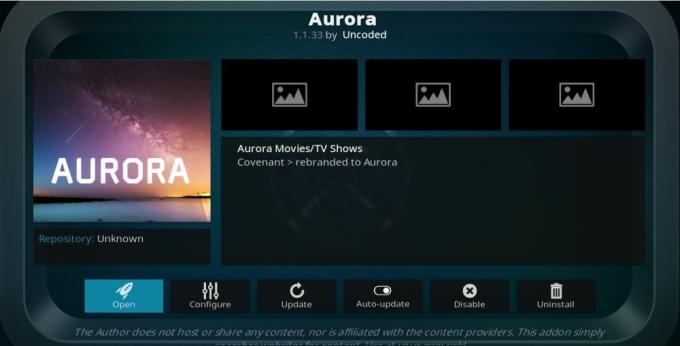
Aurora jest rozwidleniem dodatku Covenant i już otrzymała wiele pochwał od użytkowników, z których wielu uważa ją za jeszcze lepszą niż jej poprzednik. Jak można się spodziewać po dodatku typu „wszystko w jednym”, Aurora oferuje użytkownikom dostęp do szerokiego wyboru filmów i programów telewizyjnych na żądanie, a także strumieni licznych kanałów na żywo IPTV. W tym artykule dowiesz się wszystkiego, co musisz wiedzieć o dodatku Uncoded Aurora Kodi, a także podamy szczegółowe instrukcje dotyczące pobierania i instalowania go w systemie Kodi.
Przed pobraniem dodatku Uncoded Aurora Kodi - Zainstaluj VPN
Podczas korzystania z nieoficjalnych dodatków Kodi, takich jak Uncoded Aurora, do strumieniowego przesyłania treści multimedialnych, zawsze zaleca się korzystanie z VPN. Wynika to z faktu, że dodatki te mogą czasem umożliwiać użytkownikom dostęp do treści chronionych prawem autorskim, a właściciele praw autorskich ograniczają to. Dość kilku użytkowników Kodi otrzymało powiadomienia prawne lub nawet stanęło w obliczu silniejszych działań prawnych po użyciu takich dodatków. Dlatego zaleca się, aby użytkownicy Kodi podjęli kroki w celu ochrony przed tym ryzykiem. A VPN jest najlepszym sposobem na to. Wynika to z faktu, że VPN szyfruje całą Twoją aktywność online, a także zmienia adres IP. To sprawia, że śledzenie Twojej aktywności internetowej jest prawie niemożliwe, a tym samym pomaga ograniczyć potencjalne ryzyko prawne. VPN może zapewnić spokój ducha użytkownikom nieoficjalnych dodatków Kodi. Pytanie brzmi, z którym dostawcą VPN najlepiej się wybrać?
Najlepsza sieć VPN dla Kodi - IPVanish

Zalecamy, aby użytkownicy VPN wybrali IPVanish. Wynika to z faktu, że IPVanish oferuje szybkie i stałe prędkości połączeń, które pozwalają użytkownikom Kodi na bezproblemowe przesyłanie filmów, programów telewizyjnych i transmisji na żywo. Łączy to z jednymi z najlepszych dostępnych szyfrowań i godnymi zaufania politykami prywatności, w tym gwarancją braku dzienników użytkowników. Dla wszystkich klientów IPVanish dostępna jest duża sieć serwerów z ofertą ponad 850 serwerów w 60 krajach na całym świecie. IPVanish nie nakłada również żadnych ograniczeń na swoich subskrybentów. Oznacza to, że możesz przesyłać strumieniowo tyle, ile chcesz i nie musisz się martwić limitami danych lub typów plików. IPVanish ma dedykowane aplikacje dla prawie wszystkich urządzeń, w tym Amazon Fire TV Stick, co również pomaga uczynić IPVanish najlepszym VPN dla użytkowników Kodi.
IPVanish oferuje 7-dniową gwarancję zwrotu pieniędzy, co oznacza, że masz tydzień na przetestowanie go bez ryzyka. Proszę to zanotować Wciągające porady czytelnicy mogą zaoszczędź tutaj 60% w sprawie rocznego planu IPVanish, obniżając cenę miesięczną do zaledwie 4,87 USD / mc.
Jak zainstalować dodatek Uncoded Aurora Kodi
Wraz z upadkiem kilku znanych nieoficjalnych repozytoriów Kodi i jeszcze bardziej popularnych dodatków, trend wydaje się teraz być coraz bardziej nieoficjalnymi dodatkami, które będą dostępne bezpośrednio poprzez plik zip lub przez własny magazyn. Dotyczy to również dodatku Uncoded Aurora, który najlepiej można obecnie pobrać za pośrednictwem własnego Uncoded Repository. Czytaj dalej, jeśli chcesz wiedzieć, jak to zrobić, korzystając z naszego łatwego do zrozumienia przewodnika krok po kroku.
- Otwórz Kodi i wybierz Ustawienia ikona, która przypomina koło zębate i znajduje się w lewym górnym rogu ekranu.
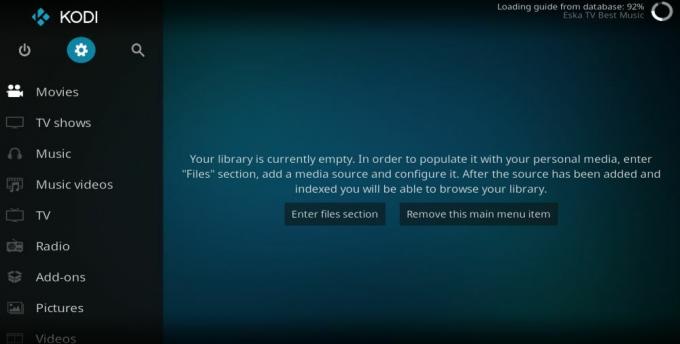
- Następnie kliknij Menedżer plików zakładkę, która znajduje się na dole ekranu, przed dwukrotnym kliknięciem Dodaj źródło.
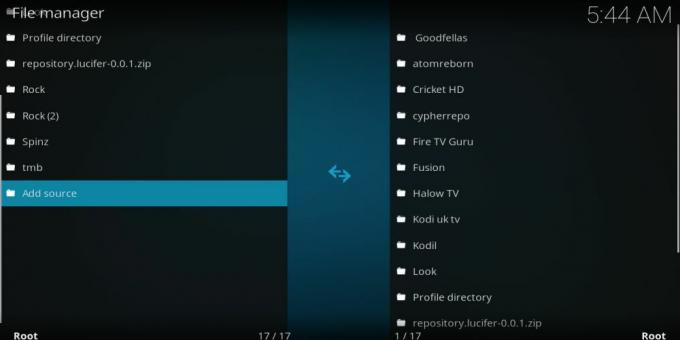
- W wyskakującym okienku o nazwie Dodaj źródło plikukliknij tam, gdzie jest napisane a następnie dokładnie wprowadź następujący adres URL: http://start.uncoded.life/ Kliknij ok a następnie podaj temu nowemu źródłu nazwę, na przykład Niekodowane przed kliknięciem ok jeszcze raz.

- Wróć do Strona główna Kodi i tym razem kliknij Dodatki.
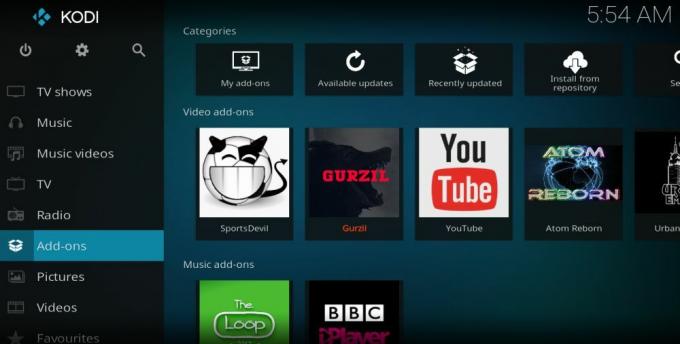
- Następnie kliknij Addon Browser ikona, która przypomina otwarte okno i znajduje się w lewym górnym rogu ekranu.
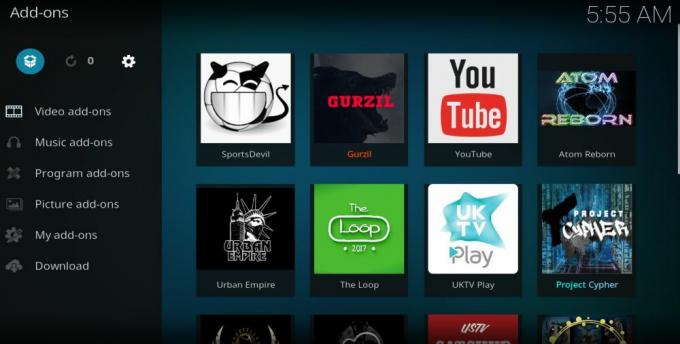
- Wybierz Zainstaluj z pliku zip, następnie wybierz Niekodowane i kliknij plik o nazwie start.uncoded.zip. Kliknij ok i Niekodowane repozytorium zostanie pobrany do twojego systemu.

- Ten proces może potrwać kilka minut, więc bądź cierpliwy. Po pomyślnym zainstalowaniu repozytorium otrzymasz powiadomienie w prawym górnym rogu ekranu.

- Teraz wróć do Przeglądarka dodatków menu i tym razem wybierz Zainstaluj z repozytorium. Następnie przewiń w dół, aby znaleźć Niekodowane repozytorium.
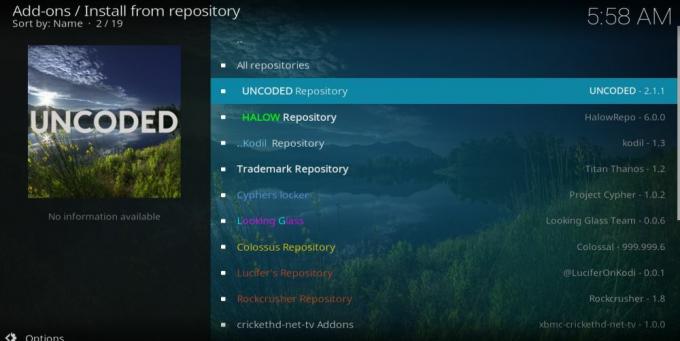
- Otwórz repozytorium, kliknij Dodatki wideo, a następnie wybierz Zorza polarna. Kliknij na to, a następnie kliknij zainstalować a dodatek zostanie pobrany i zainstalowany na twoim Kodi. Ponownie otrzymasz powiadomienie w prawym górnym rogu ekranu po pomyślnym zakończeniu instalacji.
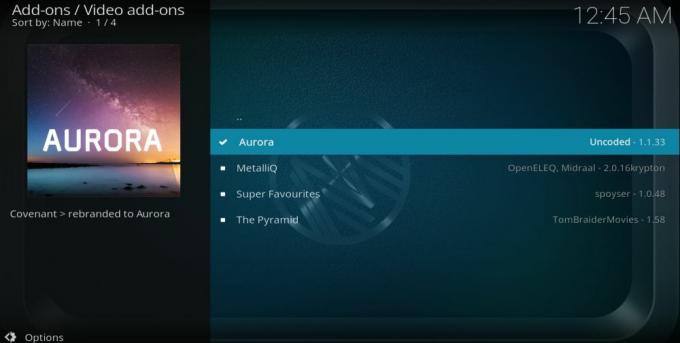
- Wróć do ekranu głównego Kodi i kliknij Dodatki jeszcze raz. Dodatek Aurora zostanie teraz wymieniony w sekcji Dodatki wideo i jest gotowy do użycia.

Niekodowana recenzja dodatku Aurora Kodi
Dodatek Uncoded Aurora Kodi jest pochodną popularnego, ale obecnie niestety niedostępnego dodatku Covenant. Samo Przymierze pochodzi od legendarnego dodatku Kodi Exodus, co oznacza, że Aurora ma dobrą reputację do naśladowania. Podczas testów znaleźliśmy dodatek all-in-one, który nie jest na tym samym poziomie co jego poprzednicy, ale wciąż ma wiele do zaoferowania. W czasach, gdy dodatki tego rodzaju przychodzą i odchodzą dość regularnie, fakt, że Aurora wciąż się rozwija, jest pewnym osiągnięciem.
Aurora to tak zwany dodatek do agregatora. Oznacza to, że usuwa zawartość z wielu innych dodatków i udostępnia ją użytkownikom z jednego dodatku. Aby w pełni wykorzystać możliwości Aurory, zaleca się również zainstalowanie dodatków FM Tester i SportsDevil. Otwarcie głównego menu dodatków ujawnia prostą listę opcji, które będą znane każdemu, kto używał Przymierza. Ale jest kilka różnic, dlatego poniżej pokażemy dokładnie, co Aurora ma do zaoferowania:
Kino
Otwarcie karty filmów ujawnia dość obszerne podmenu, które pozwoli ci wyszukać wybrany film przy użyciu niemal każdej możliwej zmiennej. Możesz wyszukiwać według popularności, aktorów, gatunków, lat i wielu innych rzeczy. Istnieją również dedykowane zakładki do popularnych serii, takich jak Marvel Universe i filmy Disneya. Istnieje także dedykowana opcja menu dla nowych filmów, do której można również uzyskać dostęp ze strony głównej.
Programy telewizyjne
Podmenu programu telewizyjnego jest podobne do menu filmów. Istnieje wiele opcji, za pomocą których możesz wyszukiwać swoje ulubione programy, w tym Popularność, gatunki, powracające programy telewizyjne, Wysoko ocenione, Sieci i Dzisiaj. Ponownie, oto nowa opcja programów telewizyjnych, do której można uzyskać dostęp bezpośrednio ze strony głównej.
Reflektor
W momencie testowania ta opcja menu wydaje się być martwym linkiem.
Moja Aurora
Sekcja Moja Aurora prowadzi do linków do Lista obserwacyjna Sekcje. Jest to termin używany przez dodatek Aurora do ulubionych lub zakładek. Dostępne są cztery opcje menu: Lista filmów, Lista programów telewizyjnych, Lista filmów TMDb i Lista programów TMDb. Ten link umożliwia szybki dostęp do wszystkich ulubionych treści bezpośrednio z menu głównego.
Kalendarz
Opcje menu kalendarza przenoszą użytkowników do przyjemnej funkcji, dzięki której mogą szybko uzyskać dostęp do najnowszych programów telewizyjnych. Kalendarz pokazuje programy według dnia emisji, co oznacza, że jeśli chcesz obejrzeć zwykły program, możesz użyć kalendarza, aby szybko uzyskać dostęp do najnowszego programu lub znaleźć konkretny program niedawno.
Kanały
Karta Kanały umożliwi użytkownikom dostęp do kanałów IPTV. Jest to kluczowa cecha wszechstronnego dodatku Kodi, więc rozczarowanie było, że w momencie testowania ta karta wydawała się zepsuta.
Przybory
Jest to sekcja administracyjna dodatku, która pozwala użytkownikom zarządzać i personalizować różne aspekty Aurory.
Trakt Movies / Trakt TV
Te dwie opcje pozwalają użytkownikom łączyć się bezpośrednio ze swoimi kontami Trakt TV bezpośrednio przez dodatek Aurora.
Szukaj
Karta menu wyszukiwania robi dokładnie to, co sugeruje nazwa. Możesz przeszukać dodatek Aurora według filmów, programów telewizyjnych lub osób, aby pomóc Ci znaleźć poszukiwane treści.
Niekodowane wnioski dotyczące zorzy polarnej
W miarę dodawania dodatków wszystko w jednym, Aurora nie jest najlepszą opcją, która nawet została stworzona. Ale nie jest to również najgorsze w czasach, gdy prawa autorskie obejmują ataki typu all-in-one posiadaczy, prosty fakt, że wciąż działa, czyni go wartościowym dodatkiem do wielu dodatków Kodi biblioteki. Jeśli szukasz filmów i programów telewizyjnych, Aurora ma wiele do zaoferowania. Zawiera linki do szerokiej gamy treści, a ponieważ jest wzorowany na Covenant, istnieje wiele świetnych sposobów na nawigację do treści, których szukasz.
Jeśli chcesz Live TV lub Sports, to niestety Aurora nie jest taka świetna. W chwili testowania nie ma bezpośrednich linków do Live Sports, podczas gdy opcja menu IPTV również nie działała. W przypadku treści na żądanie większość testowanych linków wydawała się działać dobrze, ale stwierdziliśmy, że jakość niektórych treści pozostawia trochę do życzenia. Jako dodatek do agregatora bez wątpienia programiści powiedzą, że to nie ich wina, ale lepsza aktualizacja może wyeliminować ten problem. Aurora nie jest dla wszystkich, ale dla niektórych użytkowników dostępna jest cenna treść. Uważamy, że jeśli nie masz innego działającego urządzenia wielofunkcyjnego, z którego jesteś zadowolony, Aurora jest warta pobrania.
Jakie jest Twoje doświadczenie związane z używaniem niekodowanego dodatku Aurora Kodi? Czy uważasz, że nasz przewodnik instalacji jest przydatny? Czy któraś z opcji nie działała, kiedy je testowaliśmy? Czy podczas korzystania z Aurora wystąpiły inne problemy? Zawsze cieszymy się z opinii użytkowników, dlatego prosimy o pozostawienie komentarza w polu poniżej.
Poszukiwanie
Najnowsze Posty
Najlepsze dodatki Kodi do Premier League
Aplikacja Media Center typu open source Kodi tworzy streaming wideo...
Grindhouse Learning Kodi Addon: nauka języka i edukacja na Kodi
Dodatek Grindhouse Learning jest odświeżającym odejściem od standar...
Jak zainstalować Kodi na komputerze Mac
Kodi jest jednym z najpopularniejszych menedżerów centrów medialnyc...